谷歌浏览器如何同步书签?谷歌浏览器同步书签方法
很多用户在使用谷歌浏览器的时候,都会将很多常用的网站添加书签方便查看,但是当软件重新安装后,这些书签就都消失了,那么很多人想要知道谷歌浏览器如何同步书签,关于这个问题,今日小编就来和各位解答一下,希望今日的软件教程可以帮助各位解决问题。
谷歌浏览器如何同步书签
1、首先双击打开其中一台电脑中的谷歌浏览器,进入到浏览器首页中,选择打开右上角的设置选项。
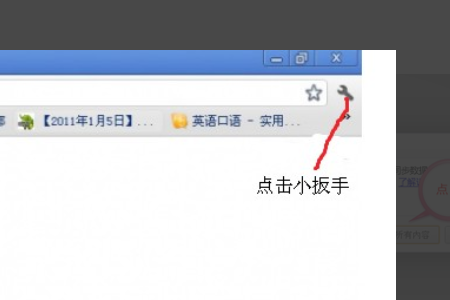
2、接下来需要在出现的新界面中,选择打开“选项”设置选项。
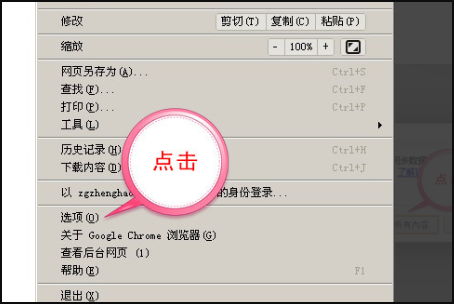
3、接下来需要在出现的新界面中,选择个人资料选项。
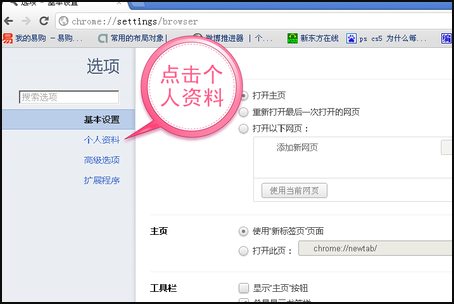
4、接下来需要在出现的新界面中,选择登陆自己的谷歌账号。
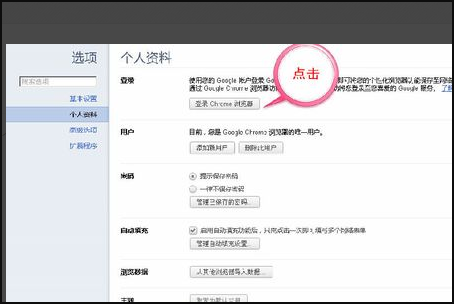
5、接下来需要在出现的新界面中,点击输入自己的谷歌邮箱(gmail)的账号和密码、回车确定。
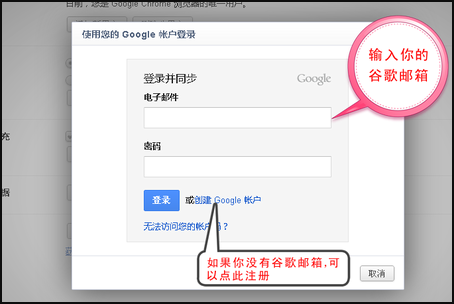
6、输入账号密码后会弹出这个对话框,点击“确定,同步所有内容”,这样就完成了。
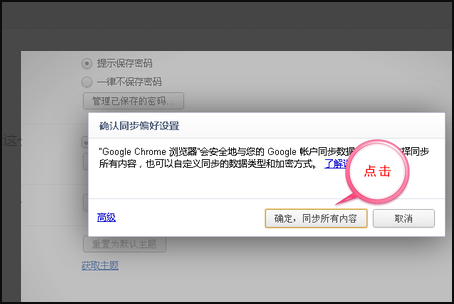
最新推荐
-
excel怎么把一列数据拆分成几列 excel一列内容拆分成很多列

excel怎么把一列数据拆分成几列?在使用excel表格软件的过程中,用户可以通过使用excel强大的功能 […]
-
win7已达到计算机的连接数最大值怎么办 win7连接数达到最大值

win7已达到计算机的连接数最大值怎么办?很多还在使用win7系统的用户都遇到过在打开计算机进行连接的时候 […]
-
window10插网线为什么识别不了 win10网线插着却显示无法识别网络

window10插网线为什么识别不了?很多用户在使用win10的过程中,都遇到过明明自己网线插着,但是网络 […]
-
win11每次打开软件都弹出是否允许怎么办 win11每次打开软件都要确认

win11每次打开软件都弹出是否允许怎么办?在win11系统中,微软提高了安全性,在默认的功能中,每次用户 […]
-
win11打开文件安全警告怎么去掉 下载文件跳出文件安全警告

win11打开文件安全警告怎么去掉?很多刚开始使用win11系统的用户发现,在安装后下载文件,都会弹出警告 […]
-
nvidia控制面板拒绝访问怎么办 nvidia控制面板拒绝访问无法应用选定的设置win10

nvidia控制面板拒绝访问怎么办?在使用独显的过程中,用户可以通过显卡的的程序来进行图形的调整,比如英伟 […]
热门文章
excel怎么把一列数据拆分成几列 excel一列内容拆分成很多列
2win7已达到计算机的连接数最大值怎么办 win7连接数达到最大值
3window10插网线为什么识别不了 win10网线插着却显示无法识别网络
4win11每次打开软件都弹出是否允许怎么办 win11每次打开软件都要确认
5win11打开文件安全警告怎么去掉 下载文件跳出文件安全警告
6nvidia控制面板拒绝访问怎么办 nvidia控制面板拒绝访问无法应用选定的设置win10
7win11c盘拒绝访问怎么恢复权限 win11双击C盘提示拒绝访问
8罗技驱动设置开机启动教程分享
9win7设置电脑还原点怎么设置 win7设置系统还原点
10win10硬盘拒绝访问怎么解决 win10磁盘拒绝访问
随机推荐
专题工具排名 更多+





 闽公网安备 35052402000376号
闽公网安备 35052402000376号